Co dělá program MSI X-Boost, funkce konfigurace a použití
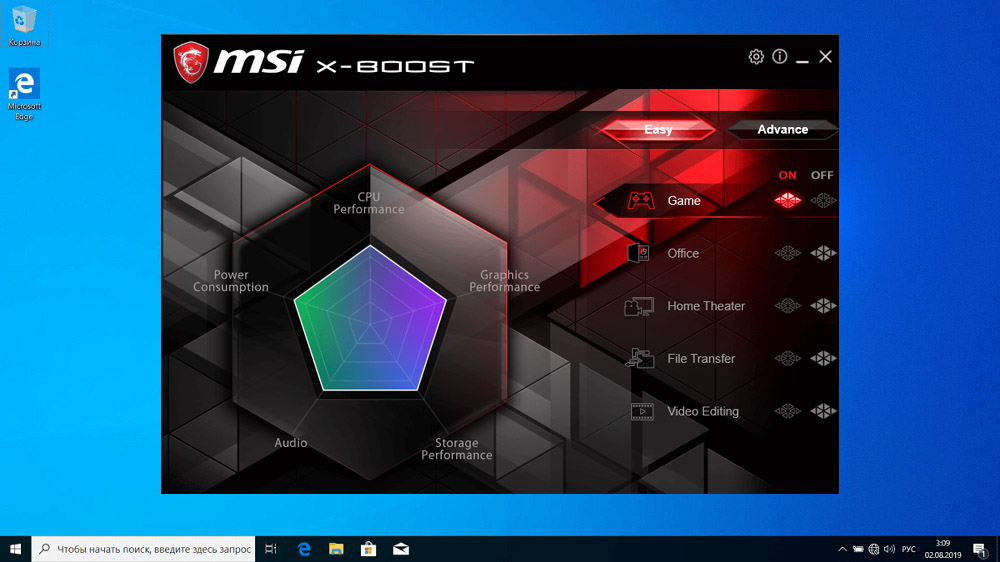
- 2559
- 626
- Mgr. Rainhard Jánský
Ne všichni vývojáři počítačového vybavení věnují náležitou pozornost vydání softwarových produktů, které zlepšují nebo optimalizují použití jejich železa. Jako jedna z nejvíce indivitativních výjimek z tohoto pravidla lze pojmenovat společnost MSI, jejíž sortiment existuje značný počet značkových nástrojů, orientovaných pro optimalizaci specifických komponent PC. Dnes budeme zvážit jeden z nich - program MSI X -Boost.
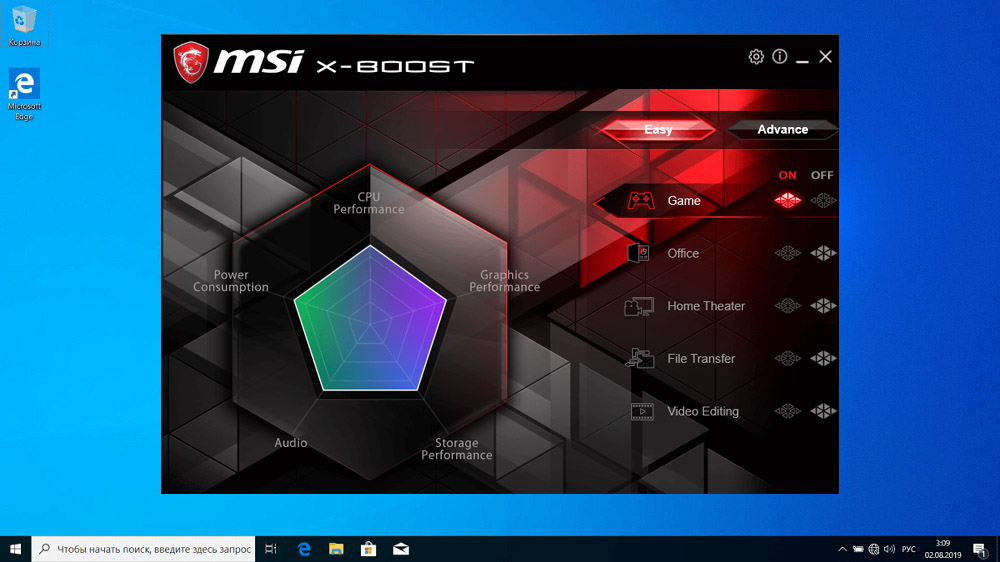
Co může MSI X-Boost
V arzenálu vlastního softwaru existují nástroje zaměřené na zvýšení výkonu grafického subsystému pro monitorování a jemné vyladění hlavních parametrů systému pro přetaktování počítače, ovládání nastavení zvuku a podsvícení podsvícení a podsvícení podsvícení a podsvícení podsvícení a podsvícení.
MSI X -Boost je program určený ke zvýšení rychlosti informací o nosičích informací, interních i externích.

Stejně jako všechny ostatní značkové nástroje, X-Boost nebude fungovat na notebookech vytvořených MSI. Stejně tak můžeme říci o stolních počítačích, ve kterých základní deska není od tohoto vývojáře.
Pokud se domníváte, že informace získané ze stránky výrobce, zvýšení rychlosti záznamu/čtení s ohledem na disky HDD/SSD a disky Flash může dosáhnout 20%, což je považováno za velmi dobrý indikátor.
Je pravda, že podle recenzí uživatelů je ve skutečnosti skutečný nárůst výkonu subsystému disku nejméně polovina tolik, ale 10% je úspora v reálném čase, což je vždy v řezu. Zvláště pokud potřebujete naléhavě napsat velké množství informací na odnímatelném médiu.
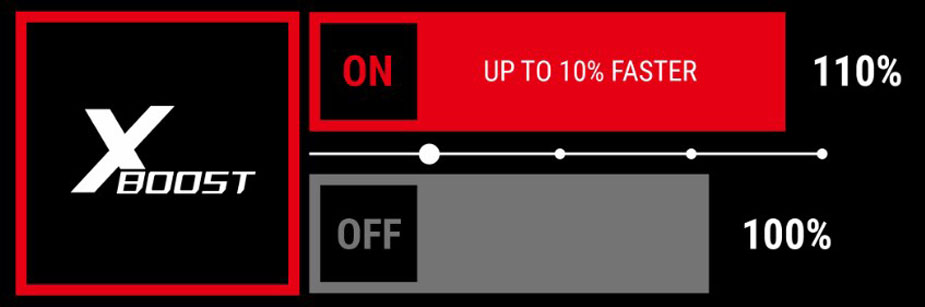
Tento indikátor se však velmi liší v závislosti na typu jednotky a režimu jeho použití. Tato skutečnost však zůstává - inženýrům z MSI se podařilo vytvořit produkt, který zrychluje výměnu dat s dopravci jakýchkoli značek - za předpokladu, že pracujete na notebooku značky.
Společnost nerozděluje funkce použité technologie, ale konečný uživatel není tak důležitý. Hlavní věc je, že pracuje ..
Funkce konfigurace a použití MSI X-Boost
Na hlavní stránce programu v horní části jsou dvě velká tlačítka zodpovědná za výběr režimu použití: snadné (jednoduché) a pokrok (rozšířené).
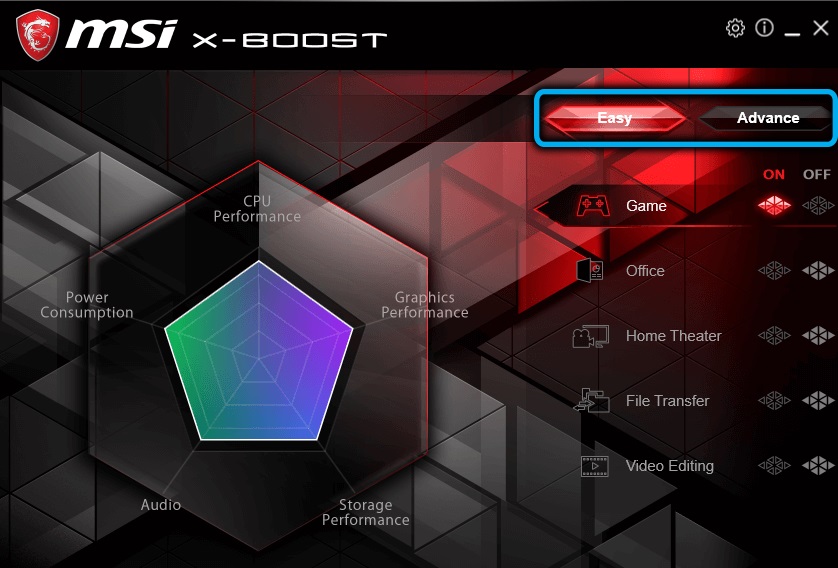
Levá část obrazovky užitečnosti je přidělena pro infografiku, která v snadno interpretované formě informuje majitele počítače o různých aspektech jeho výkonu (grafický subsystém, procesor, diskový subsystém, zvuk, spotřeba elektřiny).
Hlavním účelem programu však není monitorování výkonu, ale zlepšení ukazatelů rychlosti USB -tvrdých a solidních disků, pro které se aplikuje na proprietární technologii.
Při aktivaci režimu Easy (aktuální aktivní režim může být identifikován červeným tlačítkem), dostanete příležitost vybrat si jednu z hotových zastávek, optimální výkon systému pro tuto sadu zařízení a preferovaný způsob použití softwaru. Přednastavená hra bude tedy optimální při zahájení her, předvolba Office je dobrá pro práci dokumentů. Fanoušci sledování vysoce kvalitního videa by měli vyzkoušet přednastavené domácí kino. Ti, kteří často upravují video, jsou doporučováni režimem úpravy videa a při operacích s hromadným kopírováním se vyplatí vybrat přenos souborů.
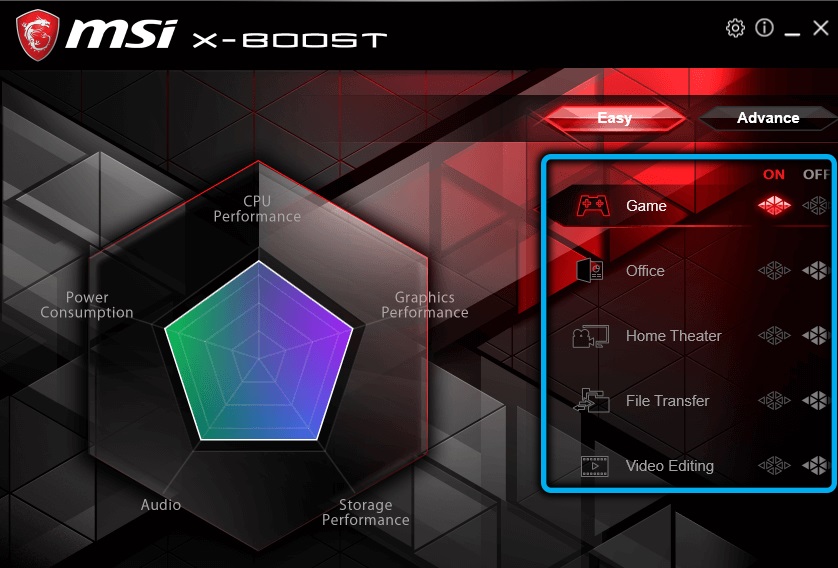
A můžete vytvořit vlastní předvolbu kliknutím na tlačítko přizpůsobit.
V každém případě si můžete vybrat pouze jeden z režimů stisknutím levého tlačítka, které se stane jasně červenou.
Kliknutím na tlačítko Advance získáte příležitost zobrazit všechny jednotky připojené k počítači (na stejném panelu se zobrazí jejich aktuální rychlost čtení/dat), a také získat přístup k rozšířenému nastavení vpravo na pravé straně.
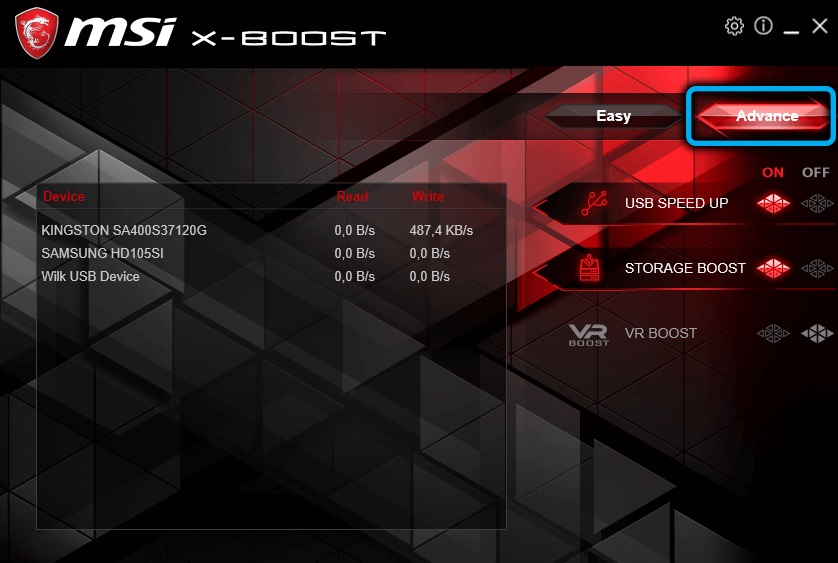
Aktivace tlačítka USB zrychlení vám umožní dosáhnout maximálního výkonu během operací s flash disk, tlačítko Boost úložiště je navrženo tak, aby zrychlil provoz disků HDD/SSD. Samostatně se vyplatí zmínit tlačítko Boost VR- je navržen tak, aby zvýšil rychlost výměny dat s přilbami virtuální reality, ale podléhá přítomnosti nainstalované sady Boost MSI VR v systému nainstalovaného systému.
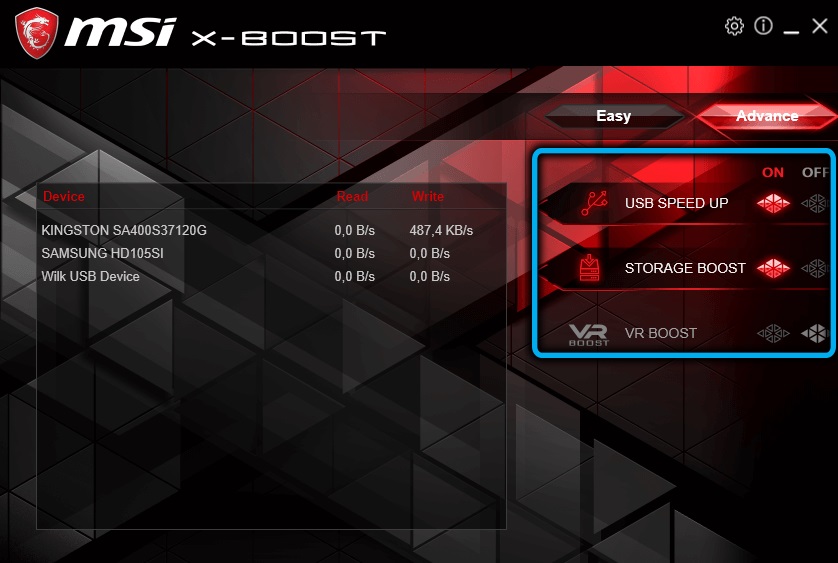
Závěr
Nástroj MSI X-Boost nezabírá mnoho prostoru v paměti, má poměrně jednoduché rozhraní a neměla by způsobovat potíže s použitím. Nepravděpodobné, že by se podpora ruského jazyka stala problémem - existuje jen málo tlačítek a režimů zde. Pokud jde o skutečnou schopnost zvýšit míru výměny dat, pak samozřejmě deklarované 30% je nepravděpodobné.
I když samozřejmě hodně záleží na metodice výpočtu průměrné rychlosti přenosu dat. Doporučujeme tedy, abyste vyzkoušeli nástroj v podnikání - rozhodně to nebude horší, a pokud se vám zdá být nárůst výkonu nevýznamný, program lze vždy smazat.

